Een nummer toevoegen aan een video op iPhone
Met Clideo's Add Music to Video-tool voor iPhone kun je een videoclip binnen enkele minuten verbeteren. De tool werkt vanuit elke browser en is niet alleen supergestroomlijnd, maar ook echt veilig. Alle geüploade gegevens kunnen alleen door u worden bekeken en zelfs dan worden ze na 24 uur automatisch verwijderd.
Maar het beste van alles:de tool is gratis te gebruiken.
Dus als je wilt weten hoe je muziek toevoegt aan video's op een iPhone zonder apps van derden of onbetrouwbare software te hoeven downloaden, lees dan verder...
-
Een clip uploaden
Met de tool van Clideo kun je op verschillende manieren muziek aan video toevoegen via de iPhone. Navigeer naar de startpagina van de tool Audio toevoegen aan video en tik op de blauwe knop 'Bestanden kiezen' om een clip van uw apparaat te selecteren.
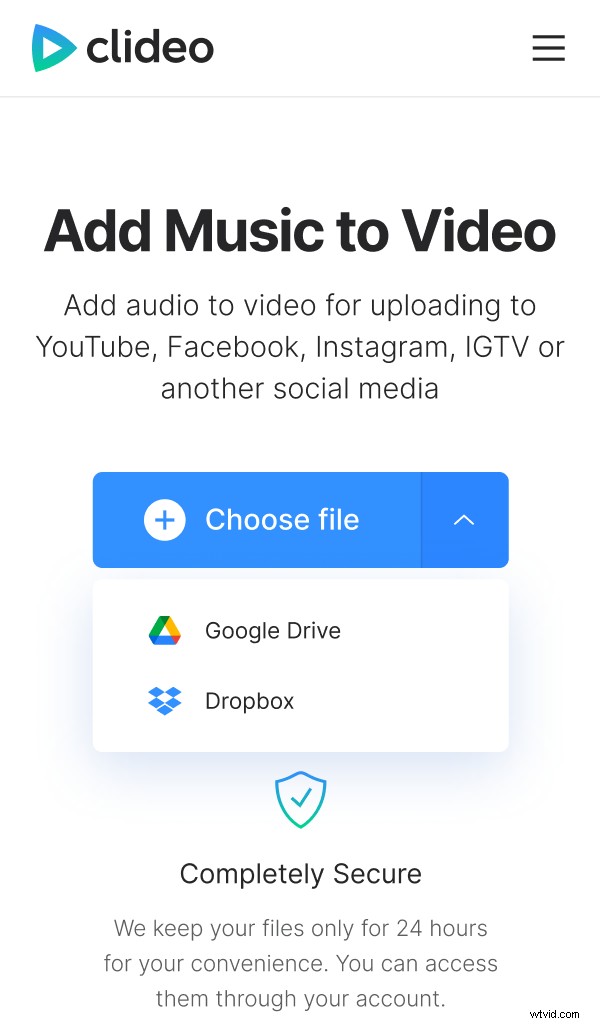
U kunt ook de pijl-omlaag aan de rechterkant selecteren, waarna een vervolgkeuzemenu wordt weergegeven waarmee u rechtstreeks vanuit een cloudopslagaccount kunt uploaden via Dropbox of Google Drive.
-
Voeg de muziek toe
Nu uw clip succesvol is geüpload, wordt u automatisch naar de bewerkingspagina geleid waar u audio aan een video op iPhone kunt toevoegen.
Aan de rechterkant kunt u uw achtergrondaudio toevoegen - u kunt muziek of geluiden rechtstreeks vanaf uw apparaat toevoegen. Nogmaals:u kunt kiezen voor een account dat is opgeslagen in een Dropbox- of Google Drive-account.
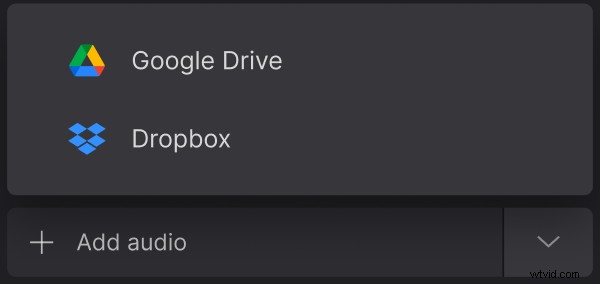
Na het uploaden kun je kiezen waar in je clip je de audio wilt laten beginnen. U kunt het desgewenst ook inkorten of herhalen.
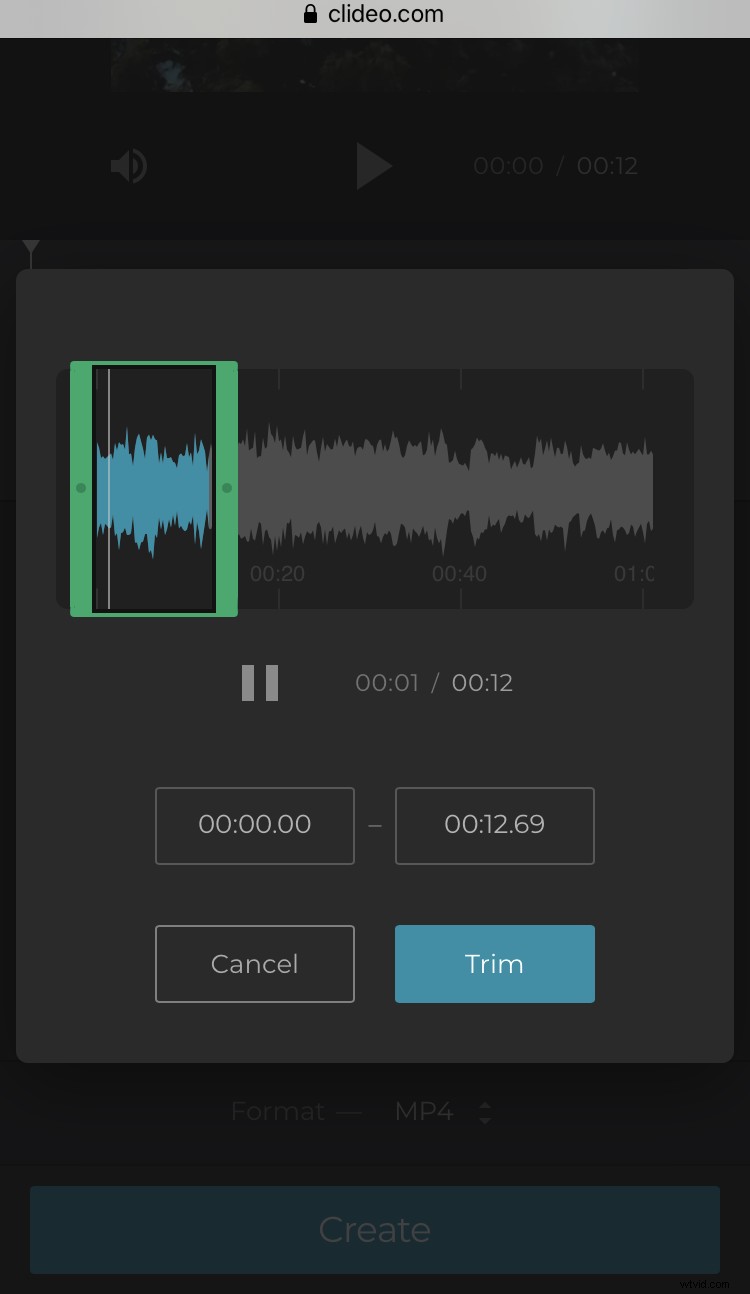
Bovendien kun je het volume van de track wijzigen om ervoor te zorgen dat de geüploade geluiden het originele geluid van de video volledig absorberen of erin mengen.
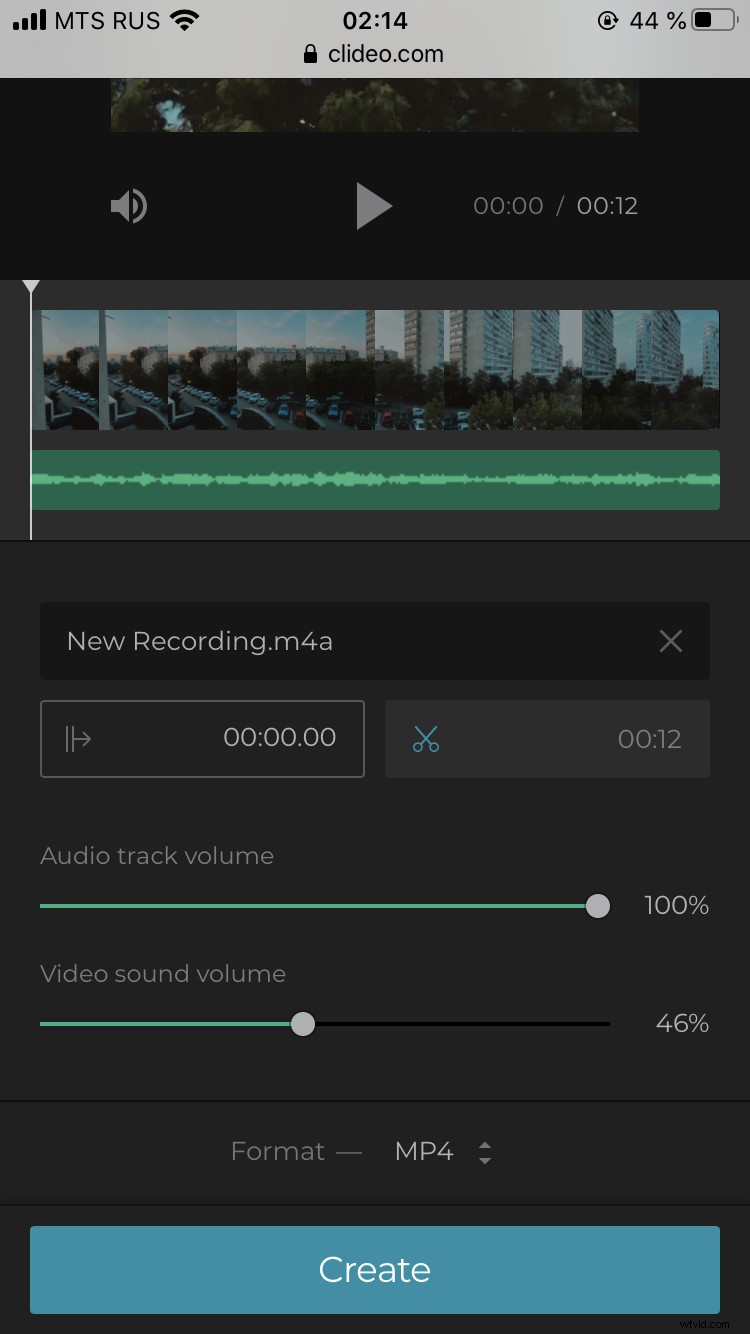
Als u klaar bent, selecteert u een indeling voor het uitvoerbestand. Het MOV-formaat wordt aanbevolen voor iPhone.
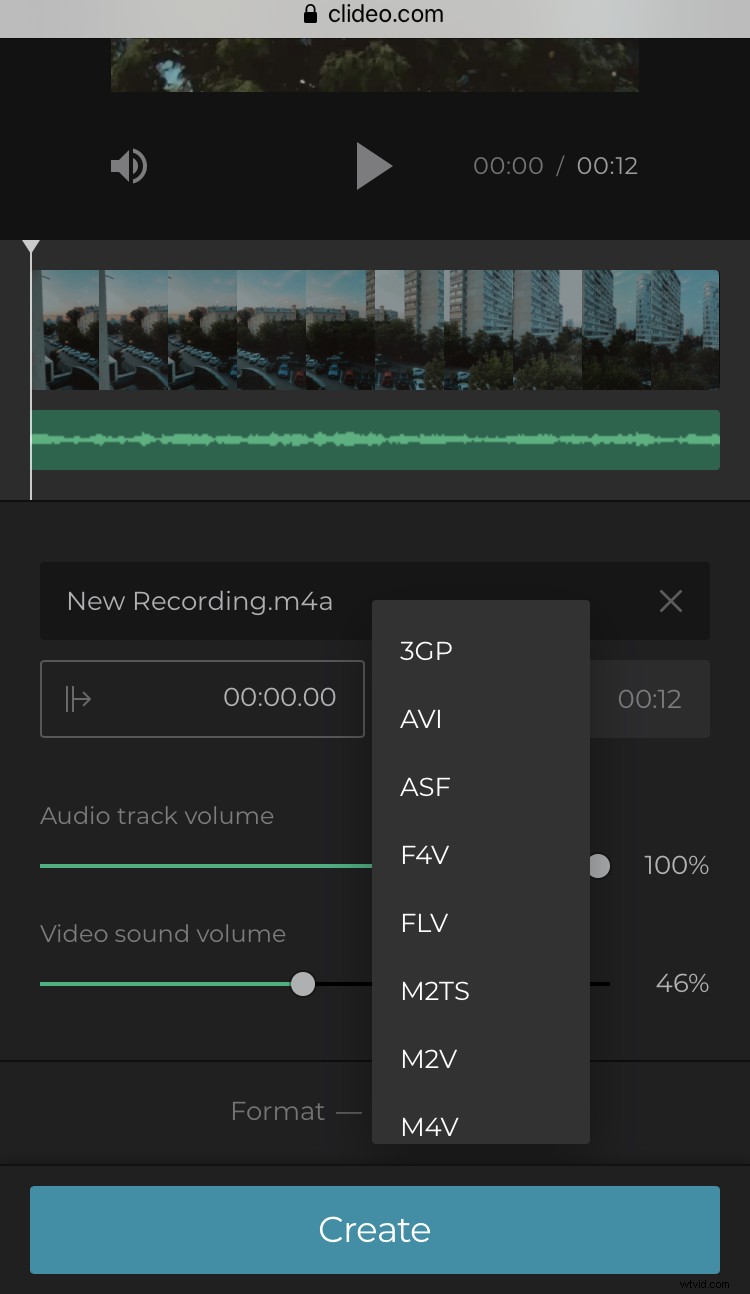
Klik op de knop 'Maken' in de rechterbenedenhoek van het scherm om het bewerken te beëindigen.
-
Voorvertoning bekijken, downloaden en opslaan
Nu hoef je alleen maar even te wachten en je nieuwe muziekclip is klaar om op je iPhone op te slaan.
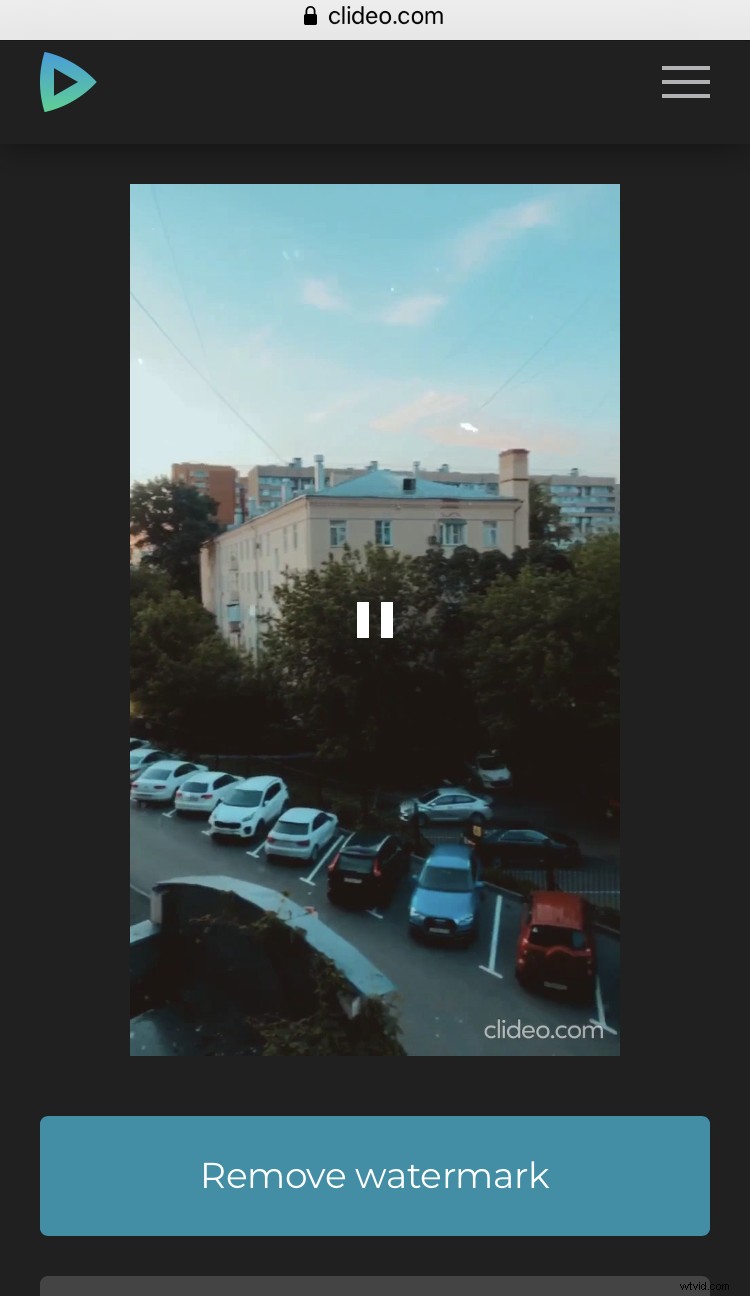
Zodra het klaar is, geeft u het een voorbeeld. Als je tevreden bent, download je het naar je apparaat, of - nogmaals - sla het rechtstreeks op in een cloudopslagaccount.
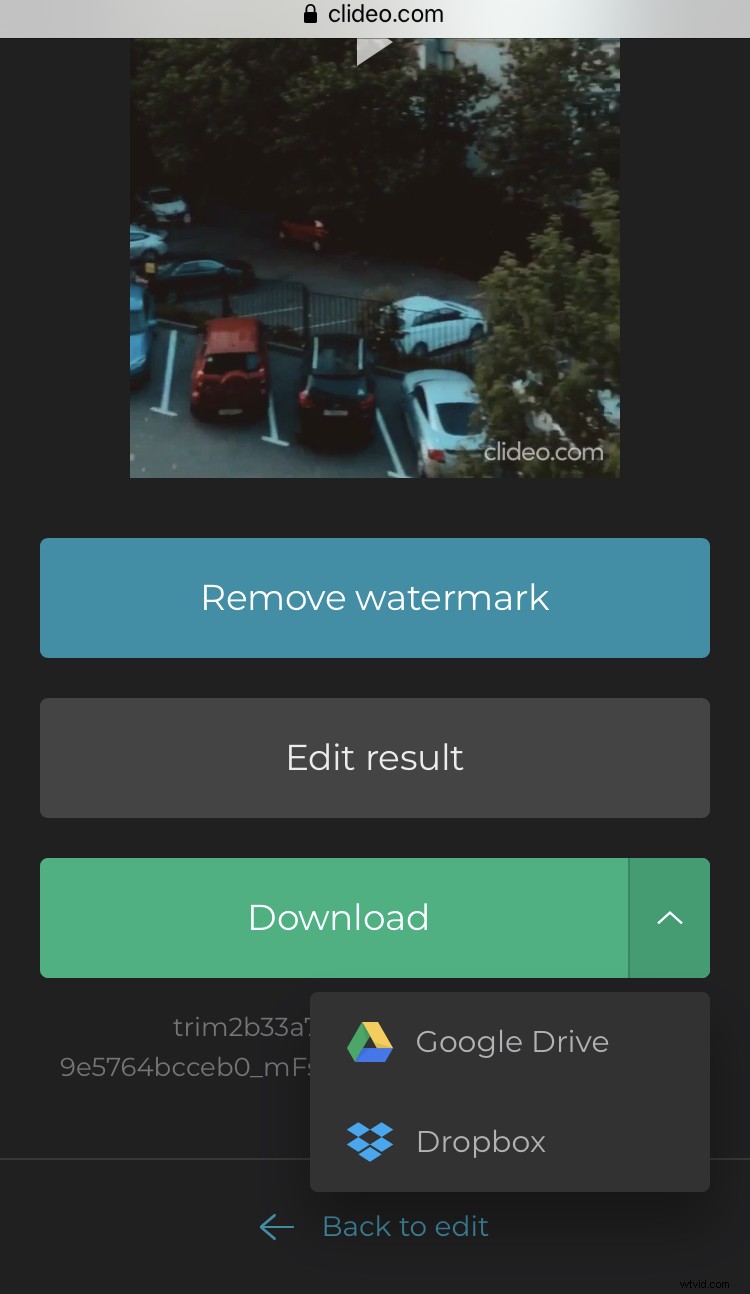
En zo voeg je snel en eenvoudig muziek toe aan video zonder app voor iPhone.
